Comment créer facilement des dossiers et sous-dossiers sur iPhone ou iPad
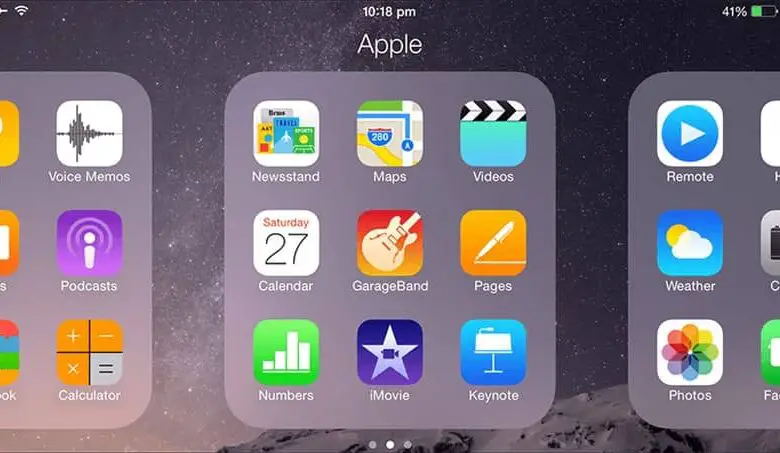
L’organisation est devenue un facteur fondamental dans la vie de nombreuses personnes: il est essentiel que chacun, à sa manière, génère divers traits et habitudes d’ordre, qui les aideront à mener une vie meilleure. Cette idée d’ ordre n’est pas seulement transmise à nos vies, mais aussi à l’ordre que nous avons avec divers éléments de celui-ci.
Un exemple clair de cela peut être notre ordinateur personnel , dans lequel nous devons en avoir un ordre, en fonction du type de vie que nous avons, par exemple si nous voulons changer les icônes sur le bureau et les dossiers sur votre ordinateur .
L’un des moyens les plus simples de réaliser cette organisation consiste à utiliser des dossiers et des sous-dossiers. Dans ces espaces, les photos et les documents ne sont pas disposés, mais aussi divers choix, fichiers, audios et vidéos.
Si nous avons des dossiers prédéfinis , qui sont destinés à certains types d’informations, plus l’ordre que nous avons avec nos appareils est grand et le désordre ne se produira pas dans nos vies.
Dans cet article, nous voulons vous apprendre divers éléments importants, qui vous aideront à créer des espaces spéciaux pour chacune des tâches , éléments et fichiers que nous avons en son sein.
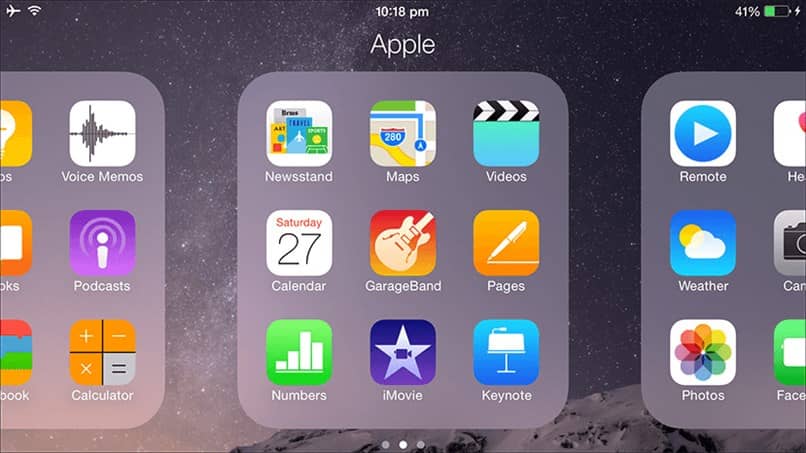
Commencez à organiser vos applications
Pour commencer avec ce tutoriel, il est important que vous gardiez votre appareil chargé , en plus de suivre les étapes sans en sauter, car elles sont essentielles pour l’ensemble du processus; Les étapes sont les suivantes:
- Pour commencer, vous devez appuyer et maintenir l’ application mobile avec laquelle vous souhaitez démarrer, afin que l’option d’édition d’écran apparaisse en son sein, dans laquelle vous verrez différentes options pour effectuer cette édition.
- Une fois ces options ouvertes, vous devez faire glisser l’application de votre choix vers un autre endroit de votre téléphone, y compris le Dock , qui se trouve juste dans la section inférieure de l’écran.
- Après tout cela, il vous suffit de procéder à l’organisation de toutes les applications à votre guise puis d’appuyer sur le bouton principal pour que tout soit fixé en place
Mettez toutes vos applications dans un seul dossier
Si, en revanche, vous souhaitez regrouper toutes vos applications dans un même dossier limité les unes aux autres par des applications de types différents, il vous suffit de suivre les étapes décrites ci-dessous:
- Pour commencer à créer un dossier d’application spécifique, il vous suffit de commencer par sélectionner et faire glisser l’application que vous souhaitez sur une deuxième application que vous souhaitez placer dans le même dossier .
- Vous verrez qu’un dossier sera créé automatiquement auquel vous aurez la possibilité d’ajouter un nom; Pour ce faire, il vous suffit de cliquer sur le champ » nom » et là commencez à éditer le nom du dossier que vous souhaitez
- Une fois le dossier créé, vous pouvez effectuer cette même étape avec toutes les applications que vous souhaitez et donc, créer toutes celles que vous souhaitez.
Créez un dossier de stockage interne pour enregistrer les données
C’est une option viable, qui est compatible avec diverses options, y compris l’utilisation du cloud et son explorateur » Fichiers » , de sorte que vous pouvez également accéder à toutes les données que vous souhaitez, rapidement et facilement.
Une chose que vous devez savoir est le fait que par défaut, toute version du système iOS ne crée aucun type de dossier dans le stockage, donc l’application de fichiers ne vous permettra pas de le faire.
Pour ce faire, et commencer à stocker des fichiers dans le stockage interne de notre appareil, vous devrez forcer le système une fois que vous aurez commencé à créer un répertoire.
C’est possible, grâce à l’intervention d’ applications Apple comme GarageBand qui seront très utiles d’une manière ou d’une autre.
Si vous choisissez cette option, une fois que vous l’avez exécutée, l’application commencera à créer un dossier juste à l’intérieur de «Sur mon iPhone» , et c’est là que nous aurons la possibilité de commencer à utiliser ledit dossier afin de sauvegarder tout type de dossier en son sein.du contenu, des documents, de la musique, des vidéos et même des PDF.





